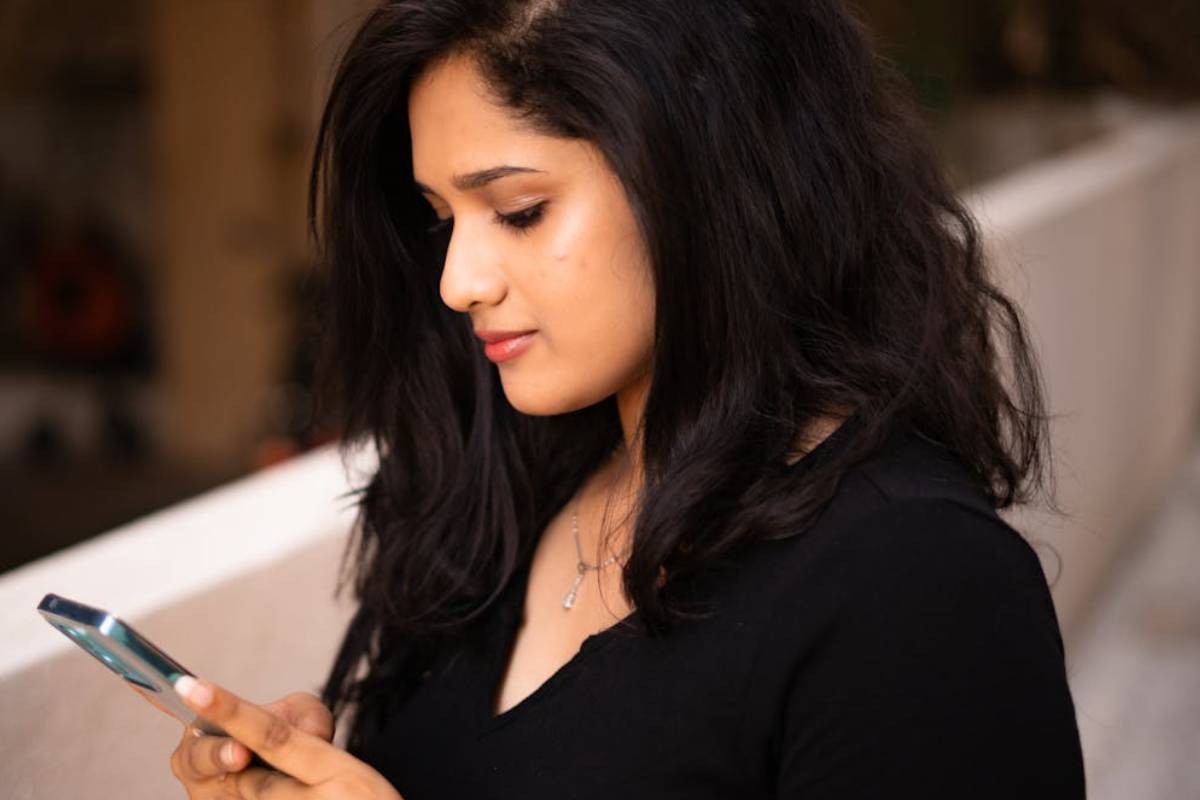Не хватит даже большого объема памяти, если ты полностью забиваешь ее скриншотами, длинными видео, хранишь документы, закачиваешь игры и ненужные программы. Как освободить память в телефоне, не потеряв важных данных — читай в материале.
Как понять, что нужно очистить память в телефоне
Прежде чем узнать, что можно удалить из памяти телефона, выясним, что именно мы будем чистить, и на каких устройствах. Будем говорить о смартфонах, которые работают на Android, и iPhone на iOS.
В обоих видах гаджетов чистить можно внутреннюю память и кэш.
- внутренняя память: основное хранилище данных, именно в ней содержатся операционная система, установленные программы и данные, которые они накапливают;
- кэш телефона: временные файлы, которые ускоряют работу операционной системы, но со временем кэш скапливается и загромождает память телефона, и тот наоборот начинает тормозить.
Понять, что телефон требует его почистить, можно по таким признакам: он сильно нагревается, не сохраняет и не загружает до конца файлы, не открывает видео или фото, слишком долго запускает операционную систему. В большинстве случаев достаточно освободить место, и смартфон вернется к обычному режиму работы.
Как освободить память на телефоне Android
Неважно, какая у тебя марка: например, Samsung или Xiaomi. В подавляющем большинстве гаджетов установлена операционная система Android. Рассказываем лайфхаки, как очистить его хранилище разными способами:
Удали ненужные файлы и программы
- зайди в Настройки;
- найди Хранилище;
- удали те программы, которыми редко пользуешься.
Измени настройки сообщений
Случается, что по умолчанию система сохраняет все сообщения или производит резервное копирование, если раньше ты поставил такую галочку в Настройках. Чтобы освободить память на любых устройствах Android:
- зайди в Настройки;
- выбери Память;
- настрой автоматическую очистку неактуальных файлов.
Оптимизируй изображение
Чтобы очистить память телефона, ты можешь самостоятельно устанавливать качество хранимых в галерее снимков. Открой настройки фотографий и установи оптимальное сжатие кадров без заметной потери качества.
Перемести файлы в облачное хранилище
Выбери хранилище, например Google Диск.
- создай папку;
- выберите опцию Переместить (или Добавить) и пометь галочкой нужные медиафайлы.
Сбрось настройки к заводским
Это самый радикальный вариант освободить память телефона. Его можно использовать, когда все необходимые файлы перенесены на посторонние носители или в облачные хранилища, и ты хочешь быстро избавиться от остальной информации.
- зайди в Настройки;
- выбери Система и обновление;
- нажми кнопку Сбросить настройки.
Очисти кэш в браузерах, мессенджерах и программах
- зайди в Настройки и выберите нужную программу в списке;
- перейди во вкладку Хранилище и кэш;
- нажми Очистить кэш;
Данные браузеров лучше чистить внутри самих приложений: через Очистку истории в системных настройках.
Как очистить память на iPhone
iPhone очень отличаются от телефонов на Android — в нем другие наименования функций и расположение нужных иконок. Поэтому и методы очищения памяти несколько иные. Итак, как освободить внутреннюю память телефона и очистить кэш браузеров и приложений на iPhone.
Измени настройки сообщений
- зайди в Настройки;
- перейди в Сообщения и История сообщений;
- нажми Оставить сообщение. По умолчанию у тебя стоит настройка Бессрочно;
- выбери другой период хранения сообщений, например, 30 дней;
Система предложит удалить старые сообщения — подтверди действие. Часть памяти телефона очищена!
Удалили программы, которые не используются
- зайди в Настройки и выбери раздел Основные;
- перейди в хранилище iPhone и нажми на нужную программу: самые тяжелые будут вверху списка;
- нажми Удалить приложение.
Почисти корзину
Все фотографии, которые ты недавно удалял, все равно хранятся в памяти iPhone. Чтобы немедленно очистить хотя бы один гигабайт, просто освободи корзину.
- зайди в приложение Фото;
- перейди в раздел с фото в самый низ. В категории Другое нажми кнопку Недавно удаленные;
- разблокируй корзину с помощью Face ID и сотри накопившиеся изображения.
Оптимизируй изображение
На iPhone можно сделать так, чтобы файлы среднего качества попадали в телефон, а кадры с лучшим разрешением отправлялись сразу в облачное хранилище.
- перейди в Настройки;
- нажми на вкладку Учетная запись Apple ID и перейди в iCloud;
- выбери раздел Фото и измени опцию Сохранение оригиналов на Оптимизация хранилища.
Сотри лишние данные с помощью специальных приложений
На iOS также есть программы, очищающие память телефона. Это вроде бы гораздо проще, чем удалять все вручную. Однако и специальные программы могут навсегда стереть что-то необходимое, поэтому сначала обязательно изучи отзывы и посмотри, как именно программы обнаруживают лишние данные.
Наиболее популярными приложениями, очищающими память телефона, являются Cleaner Pro, Clean Doctor, Smart Cleaner, iFreeUp iPhone Cleaner и другие.
Перед тем, как очистить память телефона с помощью программы, обязательно сделай резервную копию. Так ты гарантированно ничего не потеряешь.
Удали данные из раздела Другое
Сначала убедись, что там у тебя больше 30 Гб.
- нажми на Хранилище — все нужные данные будут отображены внизу страницы;
- сделай резервную копию системы, чтобы можно было вернуться к предыдущим данным;
- снова зайди в Основные в Настройках устройства;
- выбери плашку Перенос или сброс iPhone;
- нажми Удалить контент и настройки и затем Подтвердить.
Очисти кэш мессенджеров
Попробуй очистить память iPhone в приложениях Telegram, WhatsApp, Viber или Facebook.
- найди и открой нужную программу;
- перейди в Настройки и выбери Данные и память;
- нажми Использование памяти и удали кэш.
Удали данные истории браузера
- перейди в Настройки на iPhone;
- в списке программ найди браузер и нажми иконку;
- в меню Конфиденциальность и безопасность найди Очистить историю и данные;
- из предложенных вариантов выбери Всю историю и нажми.
Узнай также, что делать, если телефон глючит, и почему так происходит.
Больше видео? Не вопрос! Эксклюзивы, интервью, смешные Shorts и не только – скорее на Youtube Вікон. Твой уютный канал!